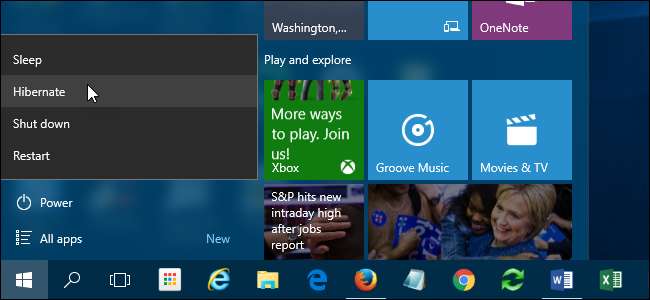
System Windows udostępnia kilka opcji oszczędzania energii, gdy nie używasz komputera. Te opcje obejmują uśpienie, hibernację i uśpienie hybrydowe i są szczególnie przydatne, jeśli masz laptopa. Oto różnica między nimi.
Tryb uśpienia
ZWIĄZANE Z: PSA: nie wyłączaj komputera, po prostu użyj trybu uśpienia (lub hibernacji)
Tryb uśpienia to stan oszczędzania energii, który jest podobny do wstrzymywania filmu DVD. Wszystkie działania na komputerze są zatrzymywane, wszelkie otwarte dokumenty i aplikacje są zapisywane w pamięci, podczas gdy komputer przechodzi w stan niskiego poboru mocy. Komputer technicznie pozostaje włączony, ale zużywa tylko trochę energii. Możesz szybko wznowić normalną pracę z pełną mocą w ciągu kilku sekund. Tryb uśpienia to w zasadzie to samo, co tryb „czuwania”.
Tryb uśpienia jest przydatny, jeśli chcesz przerwać pracę na krótki czas. Komputer nie zużywa dużo energii w trybie uśpienia, ale trochę zużywa.
Hibernować
ZWIĄZANE Z: Jak częściej hibernować system Windows (zamiast uśpienia)
Tryb hibernacji jest bardzo podobny do uśpienia, ale zamiast zapisywać otwarte dokumenty i uruchamiać aplikacje w pamięci RAM, zapisuje je na dysku twardym. Pozwala to na całkowite wyłączenie komputera, co oznacza, że po przejściu komputera w tryb hibernacji zużywa zero energii. Gdy komputer zostanie ponownie włączony, wznowi wszystko, od czego zostało przerwane. Wznowienie zajmuje trochę więcej czasu niż tryb uśpienia (chociaż w przypadku dysku SSD różnica nie jest tak zauważalna, jak w przypadku tradycyjnych dysków twardych).
Użyj tego trybu, jeśli nie będziesz używać laptopa przez dłuższy czas i nie chcesz zamykać dokumentów.
Hybrid Sleep
Hybrydowy tryb uśpienia to połączenie trybów uśpienia i hibernacji przeznaczone dla komputerów stacjonarnych. Umieszcza w pamięci wszystkie otwarte dokumenty i aplikacje i na dysku twardym, a następnie przełącza komputer w stan niskiego poboru mocy, umożliwiając szybkie wybudzenie komputera i wznowienie pracy. Tryb uśpienia hybrydowego jest domyślnie włączony w systemie Windows na komputerach stacjonarnych i wyłączony na laptopach. Po włączeniu automatycznie przełącza komputer w tryb uśpienia hybrydowego po przełączeniu go w tryb uśpienia.
Hybrydowy tryb uśpienia jest przydatny w przypadku komputerów stacjonarnych w przypadku awarii zasilania. Po wznowieniu zasilania system Windows może przywrócić pracę z dysku twardego, jeśli pamięć nie jest dostępna.
Jak wprowadzić komputer w tryb uśpienia lub hibernacji
W systemie Windows 10 opcje hibernacji i uśpienia są dostępne za pomocą przycisku Zasilanie w menu Start.
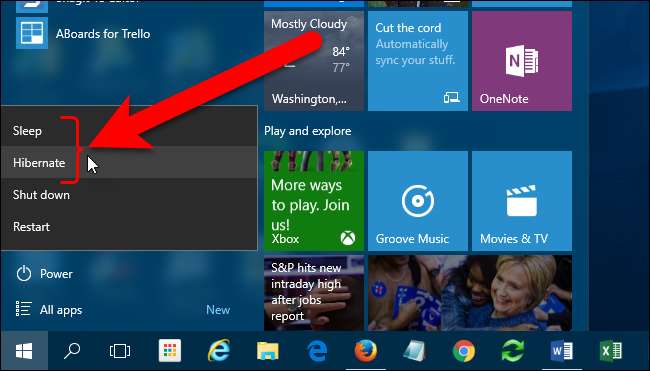
W systemie Windows 7 do opcji uśpienia i hibernacji można uzyskać dostęp za pomocą przycisku strzałki obok przycisku Zamknij w menu Start.
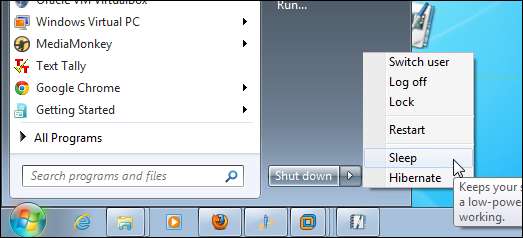
Jeśli nie widzisz opcji Uśpij lub Hibernuj, może to być spowodowane jedną z następujących przyczyn:
- Twoja karta wideo może nie obsługiwać trybu uśpienia. Zapoznaj się z dokumentacją karty graficznej. Możesz także zaktualizować sterownik.
- Jeśli nie masz dostępu administracyjnego na komputerze, może być konieczne skontaktowanie się z administratorem w celu zmiany opcji.
- Tryby oszczędzania energii w systemie Windows są włączane i wyłączane w systemie BIOS komputera (podstawowy system wejścia / wyjścia). Aby włączyć te tryby, uruchom ponownie komputer, a następnie przejdź do programu konfiguracyjnego systemu BIOS. Klucz dostępu do systemu BIOS jest inny dla każdego producenta komputera. Instrukcje dotyczące dostępu do systemu BIOS są zwykle wyświetlane na ekranie podczas uruchamiania komputera. Aby uzyskać więcej informacji, zapoznaj się z dokumentacją komputera lub odwiedź witrynę internetową producenta komputera.
- Jeśli nie widzisz opcji Hibernacja w systemie Windows 7, prawdopodobnie oznacza to, że zamiast niej włączona jest funkcja Hybrid Sleep. W dalszej części tego artykułu wyjaśnimy, jak włączyć i wyłączyć tryb uśpienia hybrydowego.
- Jeśli nie widzisz opcji Hibernacja w systemie Windows 8 lub 10, to dlatego, że jest ona domyślnie ukryta. Możesz włącz go ponownie, korzystając z tych instrukcji .
Jak wybudzić komputer ze stanu uśpienia lub hibernacji
Większość komputerów można obudzić, naciskając przycisk zasilania. Jednak każdy komputer jest inny. Może być konieczne naciśnięcie klawisza na klawiaturze, kliknięcie przycisku myszy lub podniesienie pokrywy laptopa. Zapoznaj się z dokumentacją komputera lub stroną internetową producenta, aby uzyskać informacje na temat wybudzania go ze stanu oszczędzania energii.
Jak włączyć i wyłączyć opcję uśpienia hybrydowego
Aby włączyć lub wyłączyć opcję Hybrid Sleep, otwórz Panel sterowania. Aby to zrobić w systemie Windows 10, kliknij ikonę Szukaj na pasku zadań, wpisz panel sterowania, a następnie w wynikach wyszukiwania kliknij „Panel sterowania”.
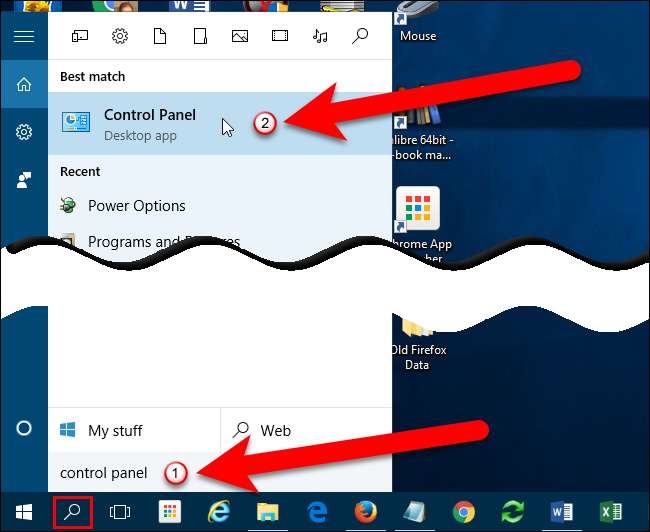
W systemie Windows 7 wybierz „Panel sterowania” w menu Start.

Istnieją różne sposoby przeglądania i uzyskiwania dostępu do narzędzi w Panelu sterowania. Domyślnie ustawienia Panelu sterowania są pogrupowane według kategorii. W widoku kategorii kliknij „System i zabezpieczenia”.
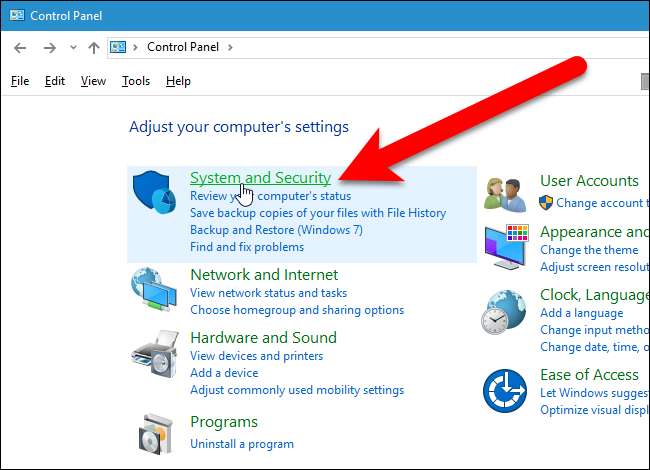
Następnie kliknij „Opcje zasilania” na ekranie System i zabezpieczenia.
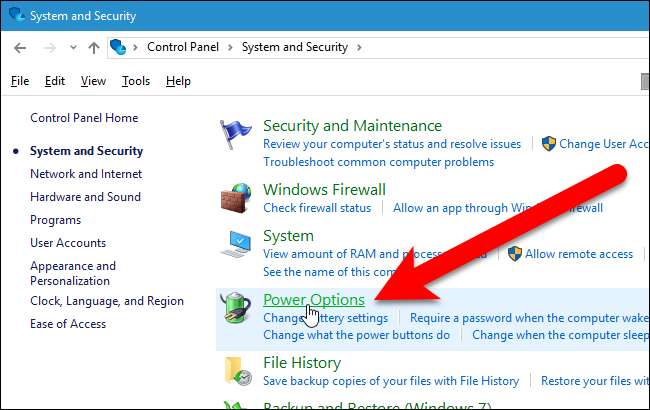
Na ekranie Wybierz lub dostosuj plan zasilania kliknij łącze „Zmień ustawienia planu” po prawej stronie aktualnie wybranego planu zasilania (Zrównoważony lub Oszczędzanie energii).
UWAGA: Możesz zmienić opcję Hybrid Sleep dla jednego lub obu planów zasilania. Kroki są takie same dla obu.
W systemie Windows 7 ten ekran nosi nazwę „Wybierz plan zasilania”, ale opcje są takie same.
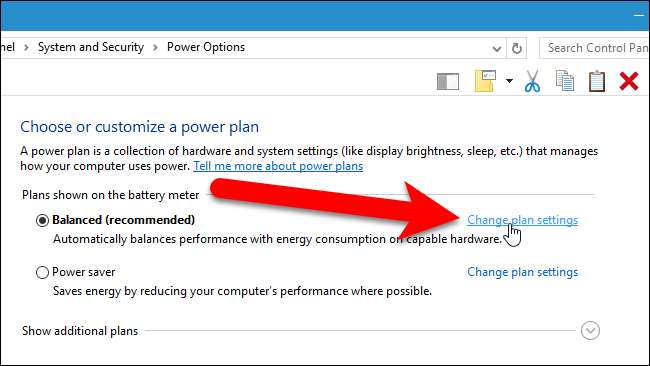
Na ekranie Zmień ustawienia planu kliknij łącze „Zmień zaawansowane ustawienia zasilania”.
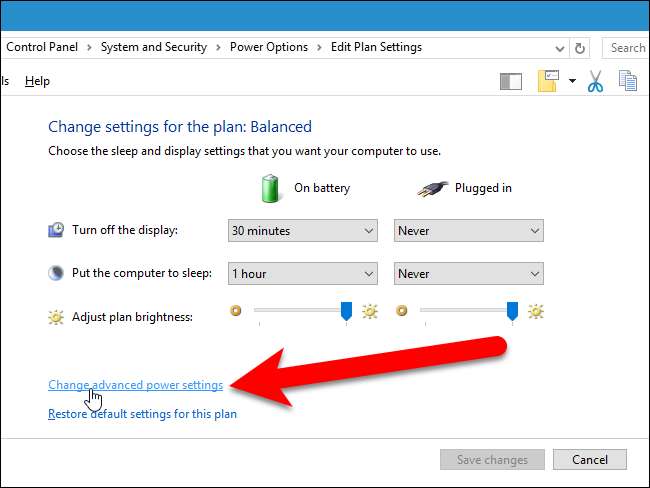
W oknie dialogowym Opcje zasilania kliknij łącze „Zmień ustawienia, które są obecnie niedostępne”.

Kliknij znak plus obok opcji Uśpij, aby rozwinąć opcje, jeśli nie są jeszcze rozwinięte. Kliknij znak plusa obok opcji Zezwalaj na uśpienie hybrydowe. Wybierz „Wył.” Z jednej lub obu list rozwijanych pod nagłówkiem Zezwalaj na uśpienie hybrydowe.
UWAGA: Możesz także dwukrotnie kliknąć nagłówek, aby go rozwinąć.
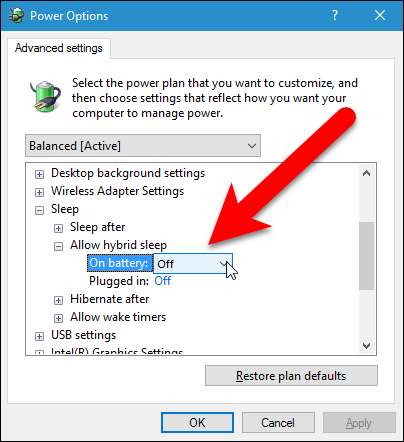
Domyślnie, Windows wymaga hasła aby uzyskać dostęp do komputera po wybudzeniu go ze stanu oszczędzania energii. Aby wyłączyć tę opcję, możesz użyć okna dialogowego Opcje zasilania. Pierwszy nagłówek w polu listy to nazwa planu zasilania wybranego z listy rozwijanej nad polem listy. Kliknij znak plus (lub kliknij dwukrotnie nagłówek), aby rozwinąć nagłówek i wybierz „Wył.” Z jednej lub obu list rozwijanych pod nagłówkiem.
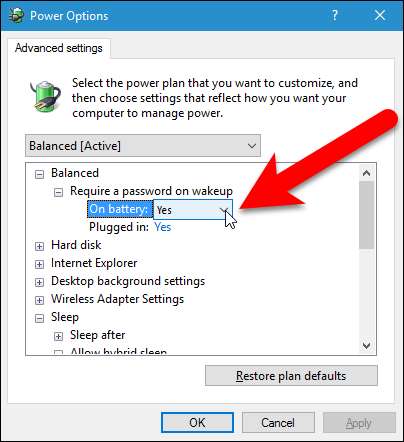
W tym momencie możesz kliknąć „OK”, aby zapisać zmiany. Jeśli jednak chcesz zapobiec automatycznemu uśpieniu lub hibernacji komputera, pozostaw otwarte okno dialogowe Opcje zasilania, ponieważ użyjemy go ponownie w następnej sekcji.
Jak zapobiec automatycznemu usypianiu lub hibernacji komputera
Możesz także zmienić czas, po jakim komputer przechodzi w tryb uśpienia lub hibernacji, lub całkowicie wyłączyć każdy tryb. Oto jak to zrobić.
UWAGA: Jeśli używasz laptopa zasilanego bateryjnie, zachowaj ostrożność podczas zmiany czasu, po którym komputer przejdzie w tryb uśpienia lub hibernacji, lub przy całkowitym wyłączeniu trybu uśpienia lub hibernacji. Jeśli bateria wyczerpie się, gdy pracujesz na komputerze, możesz utracić dane.
Jeśli okno dialogowe Opcje zasilania nie jest obecnie otwarte, otwórz je w sposób omówiony powyżej.
Kliknij dwukrotnie nagłówek „Uśpij”, a następnie kliknij dwukrotnie „Uśpij po”. Jeśli używasz laptopa, kliknij „Zasilanie bateryjne” lub „Podłączony”, aby aktywować pole edycji. Kliknij strzałkę w dół, aż wybierzesz „Nigdy”. Możesz również wpisać 0 w polu edycji, co jest odpowiednikiem „Nigdy”.
Jeśli korzystasz z komputera stacjonarnego, kliknij Ustawienia i klikaj strzałkę w dół, aż wybierzesz „Nigdy”.
Możesz zrobić to samo dla nagłówka „Hibernuj po”.
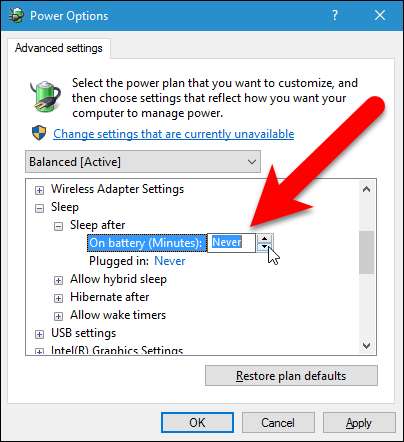
Jeśli chcesz, aby wyświetlacz pozostał włączony, kliknij dwukrotnie nagłówek „Ekran”, a następnie kliknij dwukrotnie „Wyłącz ekran po” i zmień wartości „Zasilanie bateryjne” i „Podłączony” na „Nigdy”. Lub możesz określić inny czas, po którym wyświetlacz się wyłączy.
Kliknij „OK”, aby zapisać zmiany, a następnie kliknij przycisk „X” w prawym górnym rogu okna Panelu sterowania, aby je zamknąć.
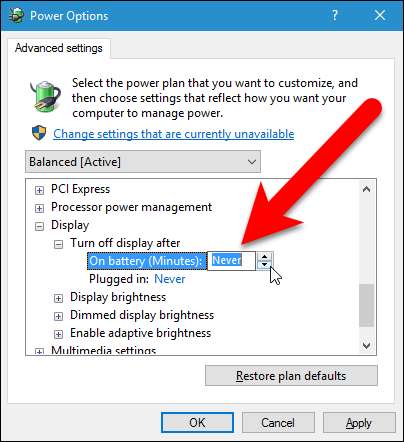
Teraz możesz sprytnie wybierać tryby oszczędzania energii. Jeśli używasz laptopa, najlepszą opcją jest najprawdopodobniej hibernacja, ponieważ oszczędza najwięcej energii w porównaniu z trybem uśpienia i uśpienia hybrydowego.







